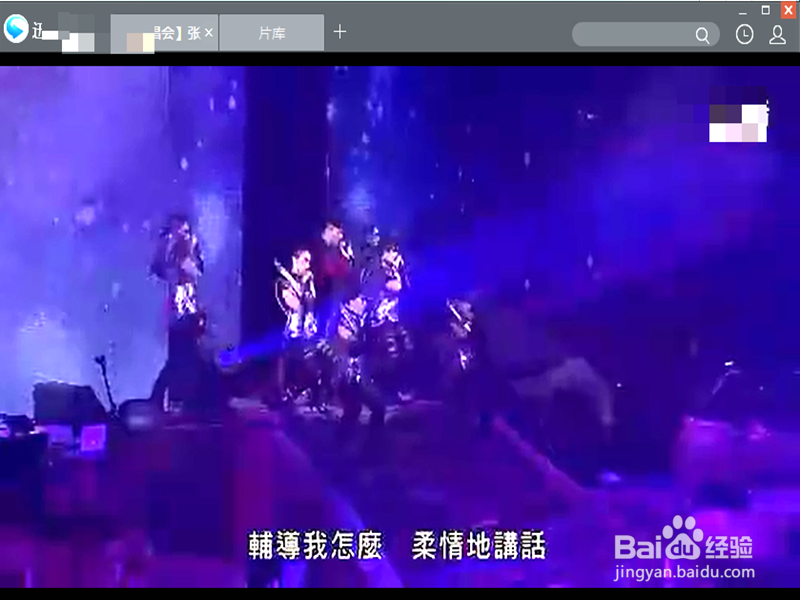怎样在ppt里面插入FLV视频
1、我们打开ppt后 点击插入选项卡里面的视频一开始小编为大家演示直接插入flv格式的视频 如图

2、我们选中我们需要的flv视频 并点击插入 如图
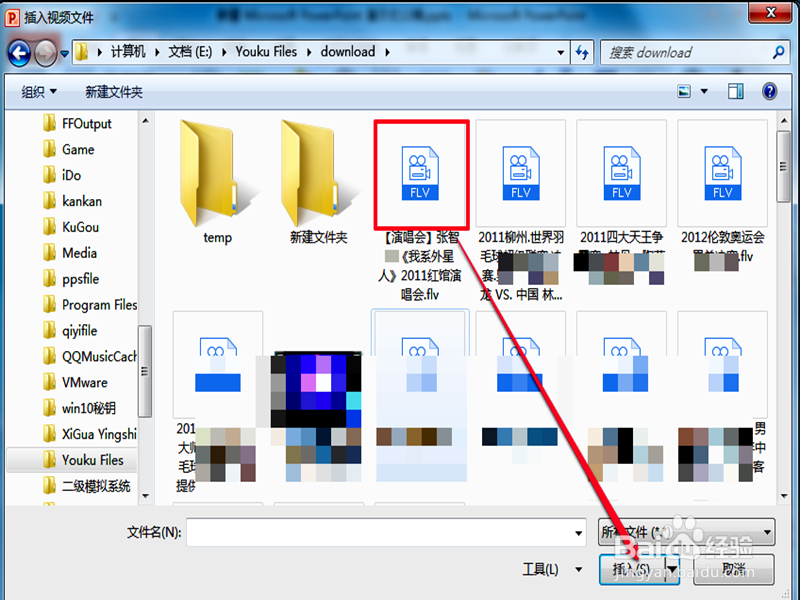
3、我们可以看到插入视频的过程 最后电脑会提示不能成功插入视频 如图
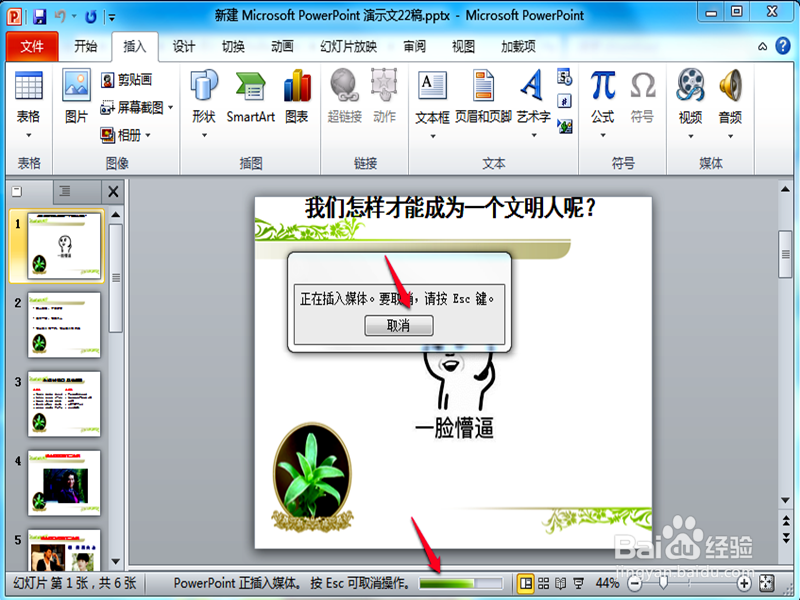

4、我们可以利用一个超链接把视频放在ppt里面 我们点击中ppt里面的图片 点击超链接 如图

5、我们找到我们需要的flv格式的视频 点击确定 如图
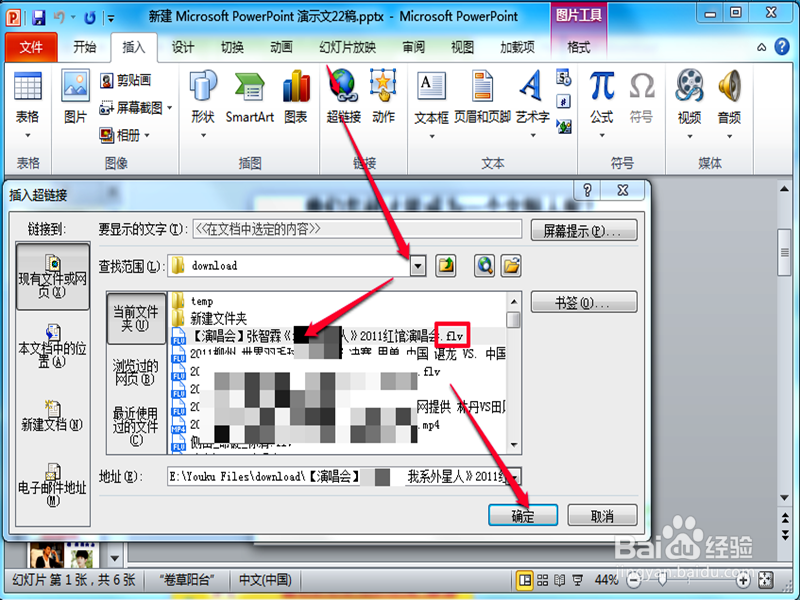
6、当我们点击ppt里面的图片(超链接) 视频就会播放出来 如图
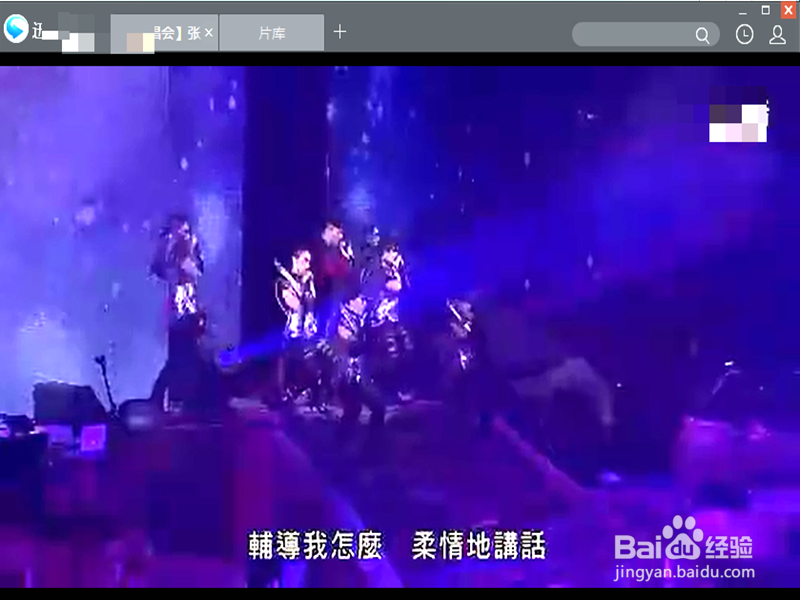
1、我们打开ppt后 点击插入选项卡里面的视频一开始小编为大家演示直接插入flv格式的视频 如图

2、我们选中我们需要的flv视频 并点击插入 如图
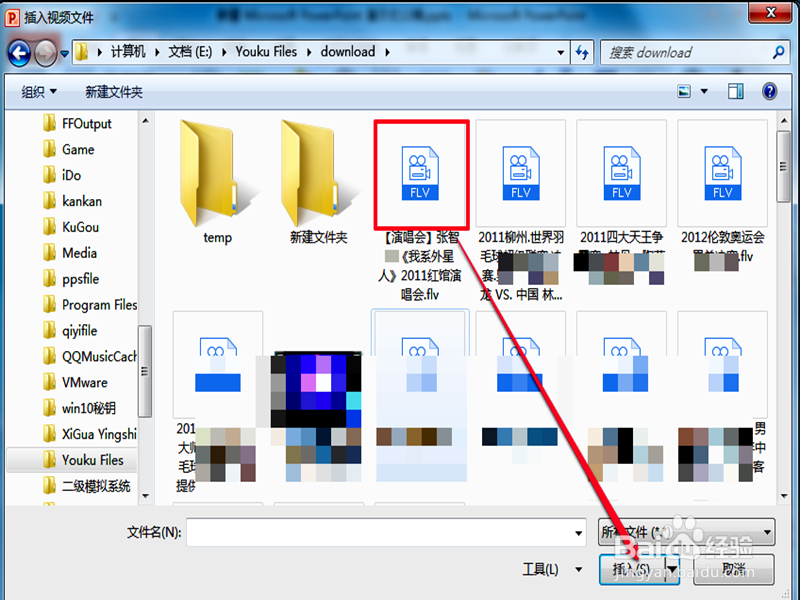
3、我们可以看到插入视频的过程 最后电脑会提示不能成功插入视频 如图
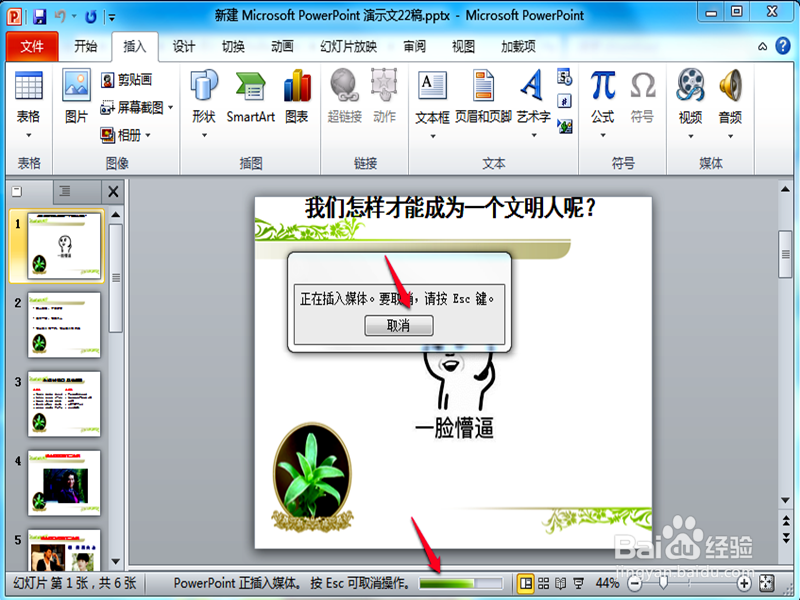

4、我们可以利用一个超链接把视频放在ppt里面 我们点击中ppt里面的图片 点击超链接 如图

5、我们找到我们需要的flv格式的视频 点击确定 如图
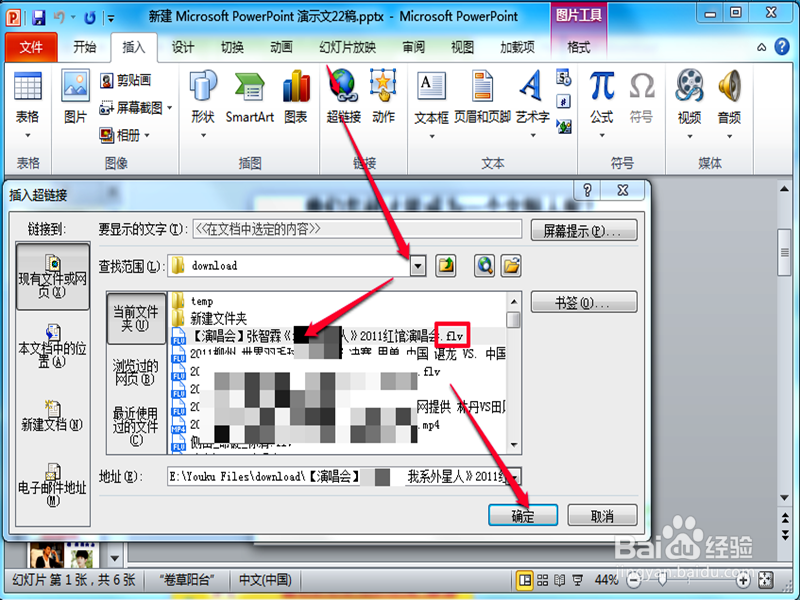
6、当我们点击ppt里面的图片(超链接) 视频就会播放出来 如图